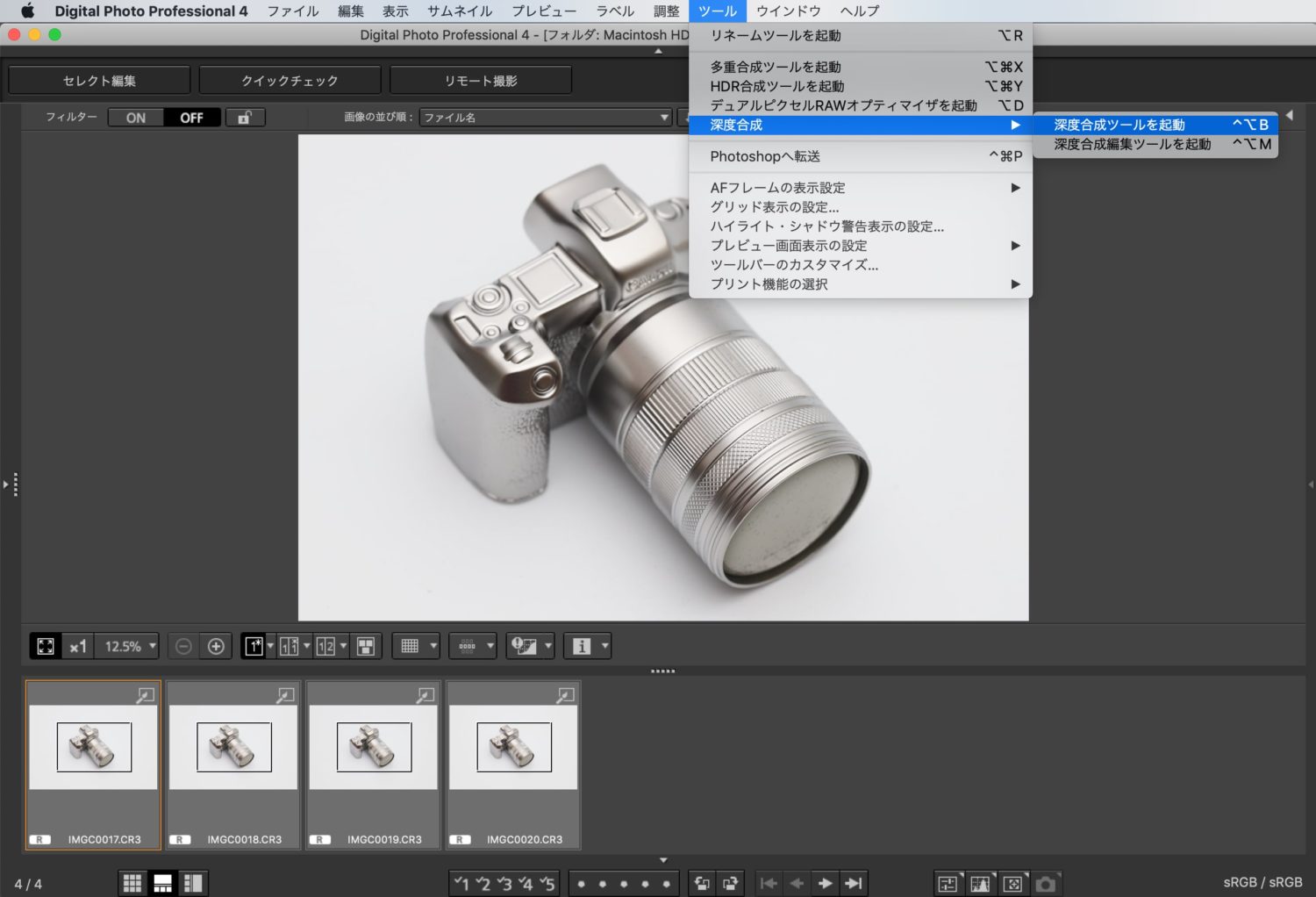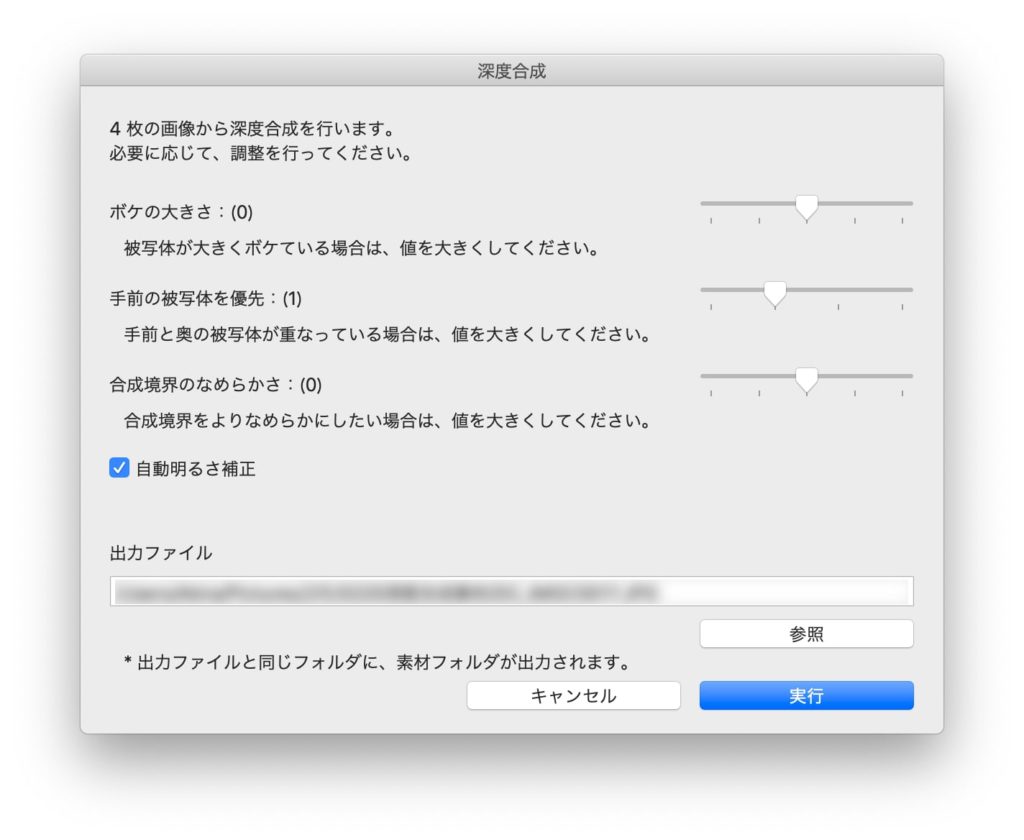EOS Rの購入特典でカメラのミニチュアをもらいました。これを被写体にキヤノンのRAW現像ソフト「Digital Photo Professional 4」に新たに搭載された「深度合成機能」を試してみました。
神戸ファインダーをご覧いただきありがとうございます。Aki(@Aki_for_fun)です。
2019年2月15日にキヤノンのRAW現像ソフトDigital Photo Professionalがアップデートされ深度合成機能が追加されました。対応機種はEOS 5D Mark IV、 EOS R、そしてEOS RP とのこと。この機能を試してみることにしました。
参考:キヤノン Digital Photo Professional Ver.4.x 変更履歴
EOS Rのミニチュア、君に決めた!
被写体に選んだのはカメラのミニチュア。キヤノンのフルサイズミラーレス一眼カメラEOS Rを使っているのですが、その購入特典としてEOS Rのミニチュアをもらいました。
箱入り。
パカッ
かっこいい。
こういう被写体を見るといろんなライティングを試してみたくなります。
こんな感じで写真を撮って遊んでいるうちにDPP4の深度合成機能のことを思い出しました。
DPP4の深度合成
深度合成とは
深度合成(しんどごうせい)とは複数枚の写真を合成することで、被写体の全体にピントが合った被写界深度の深い写真をつくることです。
特に小さな被写体をマクロレンズで接写するようなシーンに活躍するテクニックです。商品撮影、昆虫撮影などのジャンルで深度合成がよく用いられます。
例えば次の写真をご覧ください。
この写真だとピントはレンズのあたりにきています。しかし、奥の方のカメラボディのあたりはすこしぼやけていてハッキリしていません。
ではもうひとつ写真をご覧ください。
こちらの写真は逆に奥の方にピントが合っていますが、手前のレンズのあたりがボケています。このように小さなものに近づいて撮影しようとするとピントの合う幅がせまく被写体全体にピントを合わせることができません。ちなみにいずれの写真もF値は11まで絞っています。
より絞り込めばピントの合う幅は深くなりますが、そうすると光量が減ったり小絞りボケなどの現象のために画質が劣化してしまいます。こんなときに便利なのが深度合成です。それぞれ別の部分にピントの合った写真を合成することで被写体全体にピントの合った写真を作ってしまおうというわけです。
深度合成の方法
深度合成を行うにはまず合成に用いる素材となる写真を用意します。今回は三脚にカメラをセットしてマニュアルでフォーカスを動かし、ピント位置が微妙に異なる写真を4枚用意しました。
今回は手動でフォーカスリングを動かしましたが、EOS RPだとカメラに「フォーカスブラケット撮影」という機能があるので、カメラで自動でピント位置の異なる写真を複数枚撮ってくれます。EOS Rには残念ながらフォーカスブラケット撮影の機能はありません。ファームウェアアップデートで搭載可能ならぜひEOS Rにも対応させてほしいですね。
参考:フォーカスブラケット撮影 – キヤノン EOS RP | 小型・軽量/簡単操作
これらの素材となる写真を用意したらRAW現像用ソフトDPP4を起動します。
そして素材の写真を選択してから、ツールの「深度合成」、「深度合成ツールを起動」を選択。
設定の画面が出てきますが、とりあえず初期設定で大丈夫でしょう。必要に応じて設定を変更してみると良いかもしれません。
「実行」を選択すると合成が始まります。
これで完成です!
素材に使った写真と並べてみましょう。1枚目が手前にピント、2枚目が奥にピント、3枚目が深度合成した写真です。
以上深度合成の紹介でした。
今回撮影に用いたカメラはキヤノンEOS R、レンズはタムロン90mm マクロです。
当サイトをご覧いただきありがとうございます!
「神戸ファインダー」は豊富な写真と動画で神戸の魅力を発信するブログ型情報ウェブサイトです。サイト運営者Akiが気になるカメラや関連機材についても国内外から情報を集め記事にしています。
記事を気に入っていただけましたらSNSでシェアをよろしくお願いします。
Facebook、Twitter、YouTube、Instagramなどでも情報発信していますのでフォローよろしくお願いいたします。シェアとフォローは下のボタンからご利用いただけます。
質問があればお気軽にコメントやSNSでお知らせください^^